
Jak zkontrolovat, zda počítač neobsahuje viry pokračování, začátek v článku Čištění systému Windows před viry pomocí disku ESET pro obnovení.
V poslední době začali téměř všichni známí vývojáři antivirových programů nahrávat zaváděcí disky, které jsou zdarma ke stažení na svých stránkách, pomocí kterých můžete zkontrolovat a vyčistit počítač od virů. Jak můžete říci, kontrola virů z záchranného disku v počítači je docela účinná, protože samotný operační systém není při skenování absolutně zapojen..
Naposledy, přátelé, na žádost našich čtenářů jsme diskutovali o tom, jak používat záchranný disk NOD32. V tomto článku zkontrolujeme, zda váš počítač neobsahuje viry s obnovovacím diskem Dr.Web, jakož i obslužný program Dr.Web CureIt a flash disk Dr.Web LiveUSB. Na konci článku se podíváme na produkty společnosti Kaspersky Lab: Kaspersky Rescue Disk a také nástroj Kaspersky Virus Removal Tool.
Jak zkontrolovat, zda počítač neobsahuje viry
Ahoj přátelé! V dnešním článku zjistíme: 1. Jak zkontrolovat viry v počítači pomocí léčebného programu Dr.Web CureIt, funguje bez instalace v operačním systému a je kompatibilní s antivirovými programy. Jak vytvořit flash disk pro zotavení Dr.Web LiveUSB, je užitečné například pro ty, kteří disk nemají - majitele netbooků. 3. Jak skenovat počítač pomocí disku pro obnovení Dr.Web LiveCD.
- Poznámka: Na našem webu jsou recenze všech nejlepších antivirových skenerů Malwarebytes Anti-Malware, ESET Online Scanner, HitmanPro, Cezurity Antivirus Scanner. Kompletní přehled antivirového softwaru je zde..
Začněme tedy s Dr.Webem, jděte na oficiální web, stránku ke stažení zdarma, mimochodem, existuje zde spousta zajímavých věcí, například Healing Utility. Dr.Web CureIt,

stáhnout a spustit, můžete hned teď prohledat počítač na přítomnost virů, pokud jde o účinnost, je to opravdu horší než záchranný disk Dr.Web LiveCD, ukážu vám, jak stáhnout a spustit Dr.Web CureIt. V horní části stránky pro stažení webu Dr.Web (odkaz nahoře) klikněte na tlačítko Dr.Web CureIt. Push download zdarma,

zadejte příjmení a tlačítko E-mail,
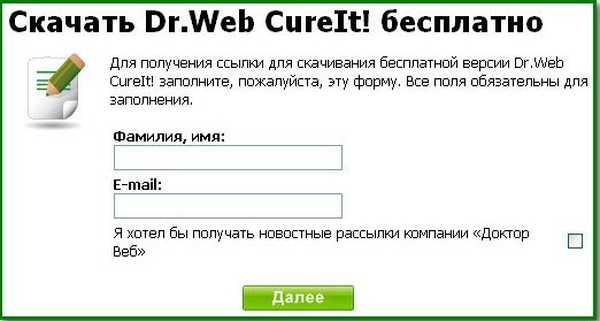
Nikam se nedostanete, zadejte potřebné informace.
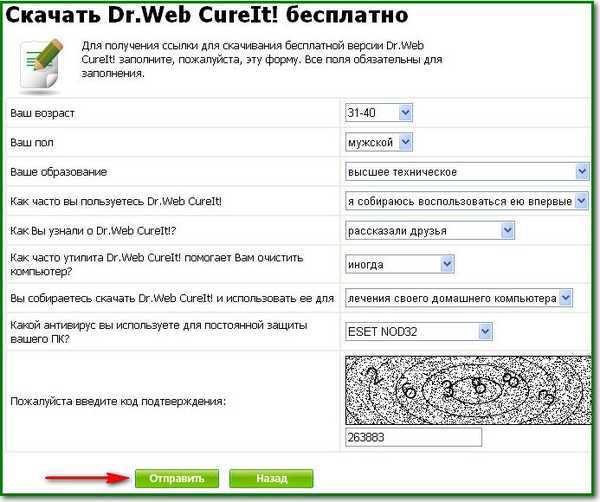

stáhnout nástroj. Používá se mnohokrát, lze říci, že v bojových podmínkách a docela úspěšně, nejdůležitější věcí je neustále aktualizovat, to je, neustále stahovat znovu, můžete jej neustále nosit na USB flash disku.
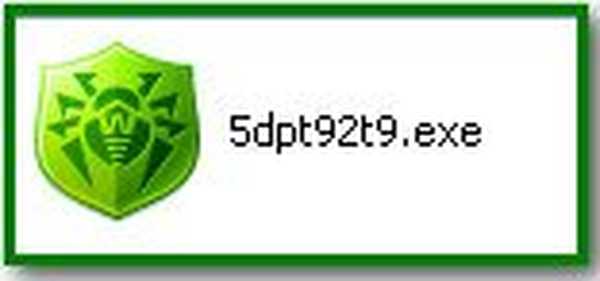
Spusťte náš nástroj a okamžitě se objeví okno Dr.Web CureIt, spuštěné v režimu rozšířené ochrany. Pokud klikneme na tlačítko OK, nástroj začne skenovat počítače na přítomnost virů v režimu rozšířené ochrany, ale do konce tohoto prověřování nebudeme moci pracovat v operačním systému, můžete si vybrat tuto možnost, Pokud nepotřebujete počítač, ale chci říci, že se to příliš neliší od jiného bez vylepšení, stiskněte Storno.
Pokud v tomto okně ošetřujeme domácí počítač, klikněte na tlačítko Ne.

Začněte.

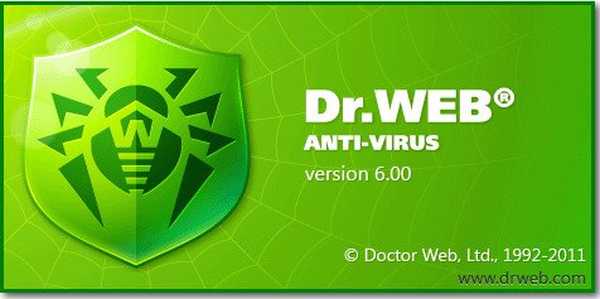
Začne se prověřovat přítomnost virů v počítači, takže na něm můžeme pracovat. Nejprve se provede rychlá kontrola virů RAM, spouštěcích objektů, spouštěcích sektorů disků a všech míst, kde budou vytvořeny viry, které se obzvláště rádi hnízdí. Nevšímejte si oken systému Windows XP, vše funguje také ve Windows 7.
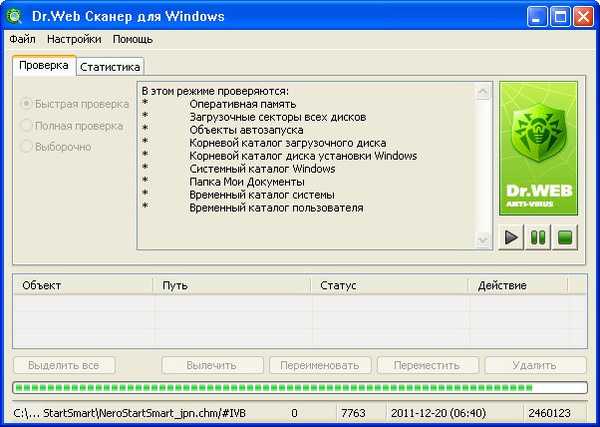
Po rychlém testu můžete spustit úplný test. Úplná kontrola, označte položku a klikněte na tlačítko Start, je zde kompletní kontrola virů našeho počítače.

Můžeme také spustit selektivní kontrolu virů na našem počítači, například vybrat jednotku C a kliknout na kontrolu nebo složku WINDOWS, nebo použít naši flash jednotku.
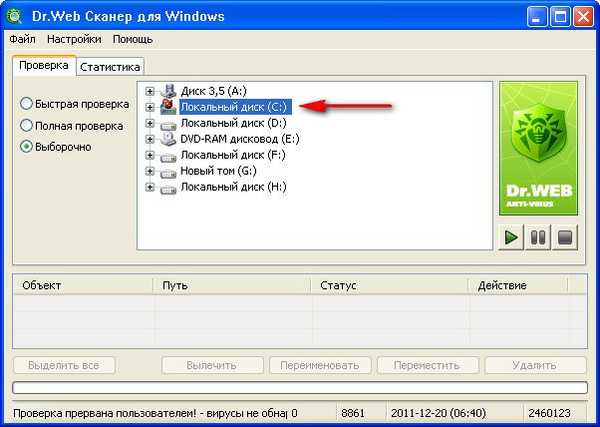
Flash disk Dr.Web LiveUSB. Jak vytvořit a jak používat. Opět stránku bezplatného stahování klikněte na Dr.Web LiveCD,

v levé části otevřeného okna vyberte Dr.Web LiveUSB.

Stáhněte si Dr.Web LiveUSB zdarma,
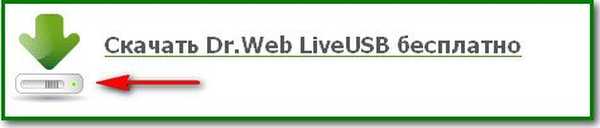
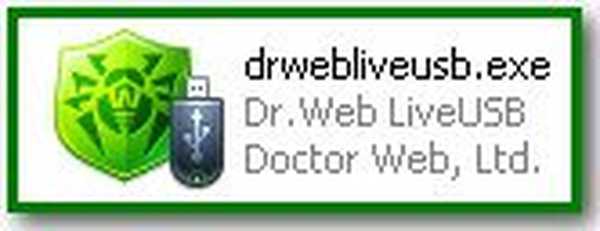
stáhnout a spustit program Create Dr.Web LiveUSB, po vložení USB flash disku do USB portu je lepší zkopírovat data z USB flash disku na bezpečné místo, pár minut a obnovovací flash disk je připraven, můžete je použít jako obnovovací disk.
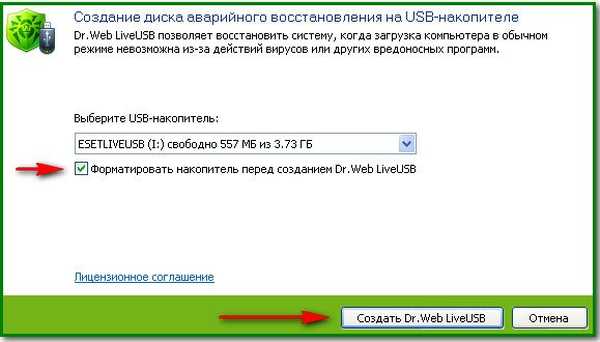
Dr.Web LiveCD, je to vážná zbraň, která se používá v případě nepřátelství, když nás nepřítel překvapil a neexistují žádné alternativy a nikdo nebude jednat, nebo my nebo oni jsou viry. Stáhněte si iso image disku pro obnovení (nejdůležitější věc, kterou si pamatujte, byste tento disk neměli používat po měsíci, protože virové databáze na něm jsou zastaralé, bylo by lepší jej znovu stáhnout). V horní části stránky ke stažení na webu Dr.Web (odkaz na začátku článku) klikněte na Dr.Web LiveCD,

dále Stáhnout Dr.Web LiveCD zdarma.
 Nezapomeňte také stáhnout dokumentaci, užitečné.
Nezapomeňte také stáhnout dokumentaci, užitečné.


Pokud používáte operu a na tomto místě se zobrazí chybová zpráva „Žádný plug-in ke čtení,“ nebojte se, zkuste použít jiný prohlížeč, například Internet Explorer. Můžete si také stáhnout obrázek na server Dr.Web, nazývá se Dr.Web LiveDisk nebo stáhněte si nástroj pro vytvoření spouštěcí flash disk Dr.Web.
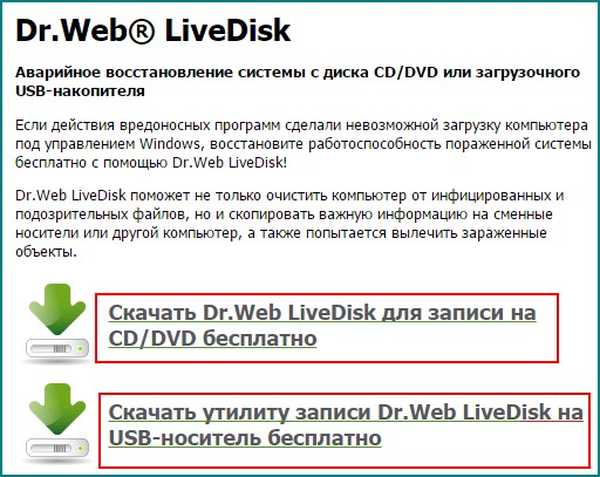
Poté vypálte na CD. Nevíte jak? Čtěte zde: Jak vypálit obraz ISO na disk.
Nyní vložte náš záchranný disk do jednotky a restartujte počítač. Pokud nevíte, jak nastavit počítač tak, aby se spouštěl z disku, přečteme si jej také s námi. BIOS: Zavedení z disku.
Po restartu byste měli vidět nabídku výběru stažení Dr.Web LiveCD. Je lepší zvolit normální režim první položky.
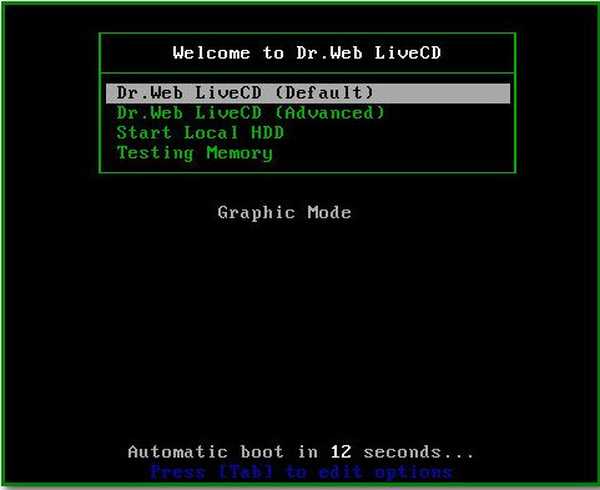
- Dr.Web-LiveCD (výchozí) normální režim s grafickým rozhraním.
- Režim konzoly DrWeb-LiveCD (Advanced)
- Spusťte místní HDD, který se rozhodnete zkontrolovat, zda počítač neobsahuje viry.
- Testování paměti testuje paměť na viry
Stiskněte klávesu Enter, načte se téměř normální desktop, i když poprvé nerozumíme tomu, co je, protože je vytvořen na bázi Linuxu, ale nyní to zjistíme. Nejprve se po načtení objeví před námi okno Dr.Web Control Center pro Linux, abyste mohli plně prohledat počítač, klikněte na tlačítko Skener nebo Přepnout na.
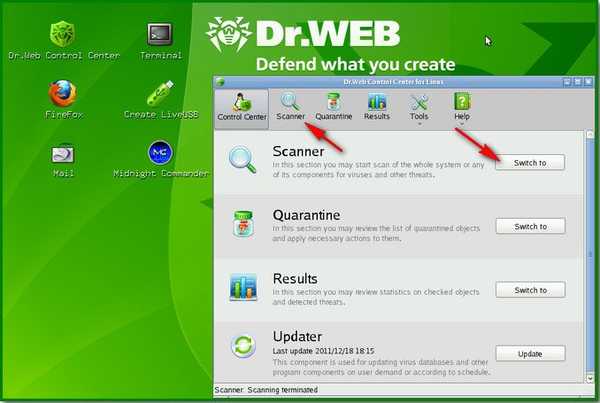
Dále zkontrolujte potřebné jednotky a složky a je lepší pro úplnou kontrolu všude a kliknutím na tlačítko Zahájit kontrolu zahájit kontrolu.
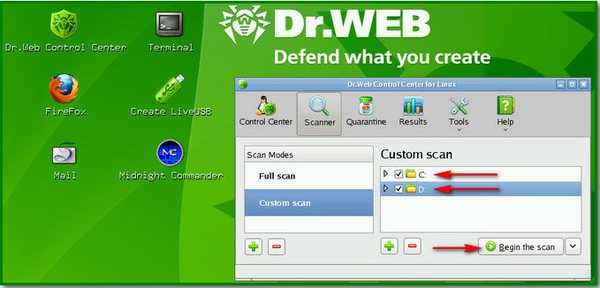
Náš počítač je zkontrolován na výskyt virů, pokud budou nalezeny, budou odstraněny.
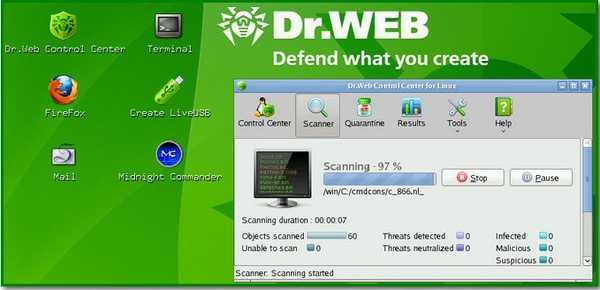
Zdá se mi naprosto zbytečné nastavit síťové připojení a jít online, protože jste si nedávno stáhli disk pro obnovení.
Chcete-li například provádět různé operace se soubory, například je přenést z jedné sekce do druhé, zkopírovat je na USB flash disk atd., Musíte použít vestavěný správce souborů Midnight Commander.


Spouštěcí jednotku USB Flash můžete vytvořit také klepnutím na plochu Vytvořit LiveUSB a například zkontrolováním virů v netbooku, které nemají jednotku.
Bezpečný režim se zde může hodit také tehdy, pokud nemůžete zavést systém do normálního režimu. Vyberte DrWeb-LiveCD (pokročilé),

další bezpečný režim.
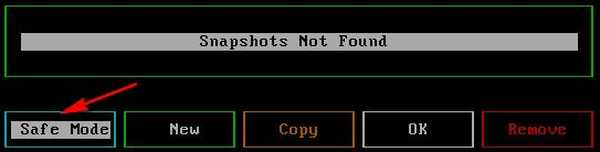
Zde si můžeme vybrat přímo v angličtině plnou kontrolu počítače Spusťte Dr.Web Scanner.
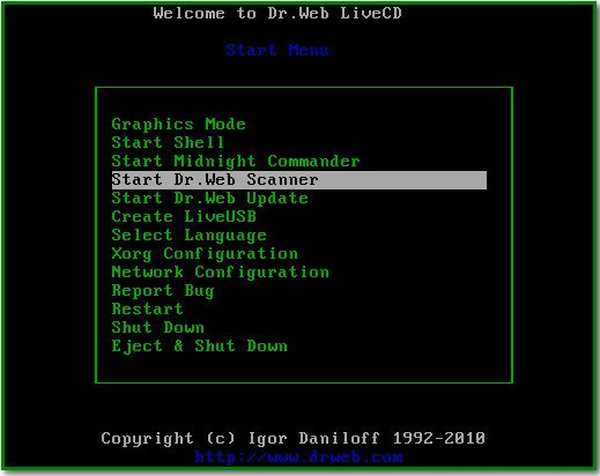
Nebo přejít na ruštinu.
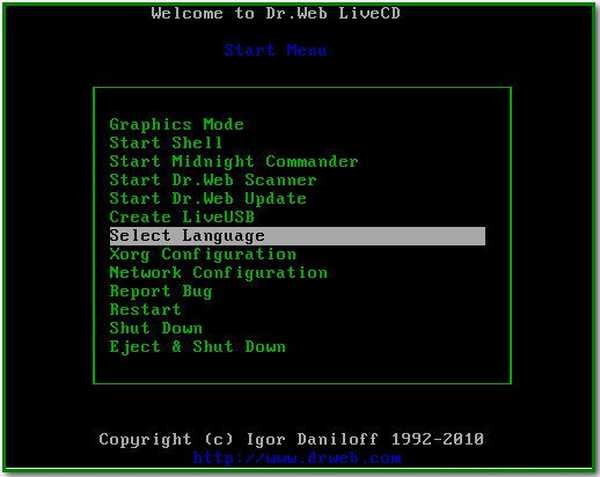

Jak můžete vidět zde, je to téměř totéž, například vyberte možnost Prohledat a spustí se kontrola virů, pokud budou detekovány, budou odstraněny.
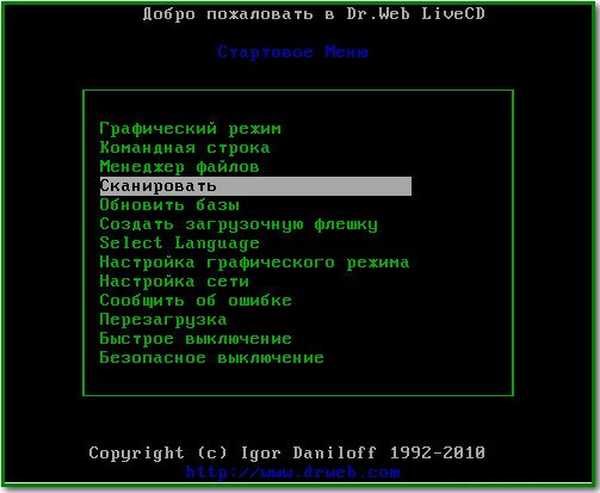
Pokračovat.
Štítky článku: Viry LiveDisk











